Når du setter inn tekst via en tekstboks i Microsoft Publisher, bruk rotasjonshåndtaket på tekstboksen for å umiddelbart rotere den til en hvilken som helst vinkel. Alternativt kan du bruke rotasjonskontrollene under Hjem-fanen for å rotere tekstbokser i forhåndsinnstilte eller manuelle vinkler.
Rotasjonshåndtak
Trinn 1
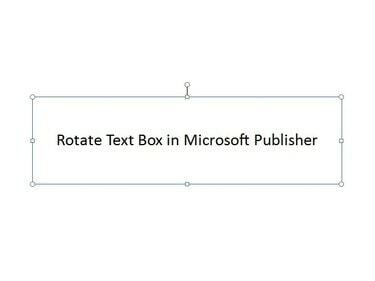
Bildekreditt: Bilde med tillatelse fra Microsoft
Klikk hvor som helst i tekstboksen for å velge den.
Dagens video
Steg 2
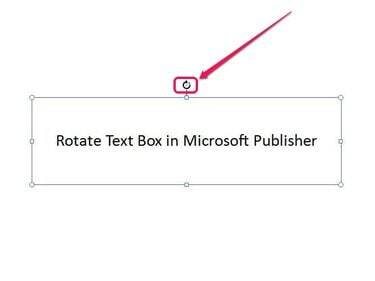
Bildekreditt: Bilde med tillatelse fra Microsoft
Plasser markøren over rundformet rotasjonshåndtak over tekstboksen og klikk og hold nede museknappen.
Trinn 3
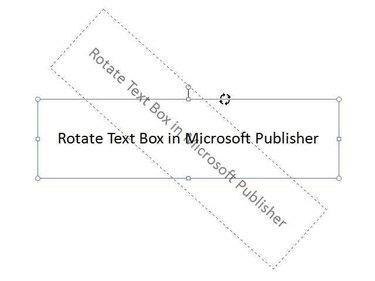
Bildekreditt: Bilde med tillatelse fra Microsoft
Dra markøren til venstre eller høyre for å rotere tekstboksen.
Trinn 4

Bildekreditt: Bilde med tillatelse fra Microsoft
Slipp markøren for å fullføre roteringen av tekstboksen.
Hjemmegruppe Arranger kontroller
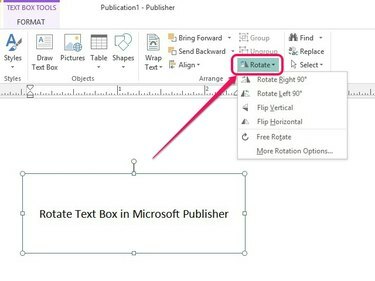
Bildekreditt: Bilde med tillatelse fra Microsoft
Velg tekstboksen og åpne fanen Hjem. På Ordne-fanen klikker du på Rotere knapp.
Roter tekstboksen 90° til høyre

Bildekreditt: Bilde med tillatelse fra Microsoft
Klikk på Roter 90° til høyre alternativet for å automatisk rotere tekstboksen 90 grader til høyre.
Roter tekstboksen 90° til venstre

Bildekreditt: Bilde med tillatelse fra Microsoft
Bruke Roter til venstre 90° ikonet for å rotere tekstboksen 90 grader til venstre.
Sett inn rotasjonsvinkel manuelt
Trinn 1
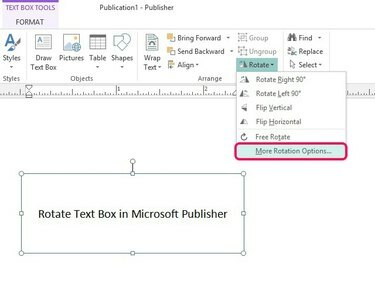
Bildekreditt: Bilde med tillatelse fra Microsoft
Klikk Flere rotasjonsalternativer for å åpne vinduet Format tekstboks.
Steg 2
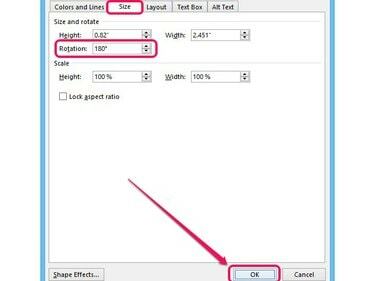
Bildekreditt: Bilde med tillatelse fra Microsoft
Skriv inn vinkelen du vil rotere tekstboksen i Rotasjon-feltet under Størrelse fane; for eksempel 180 grader. Klikk OK for å rotere tekstboksen til den definerte vinkelen.




